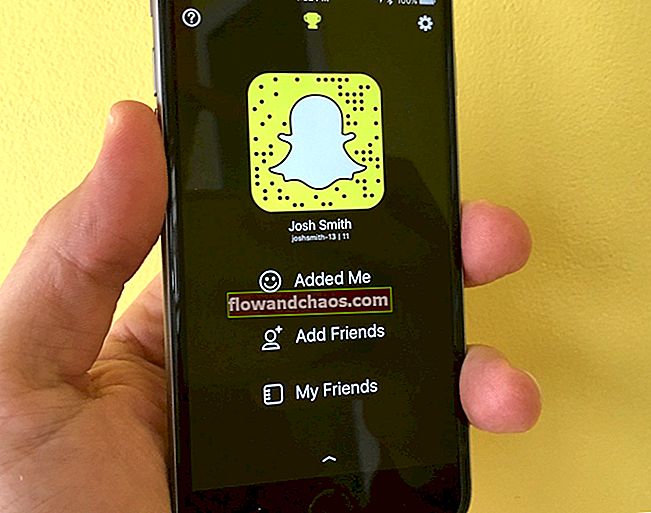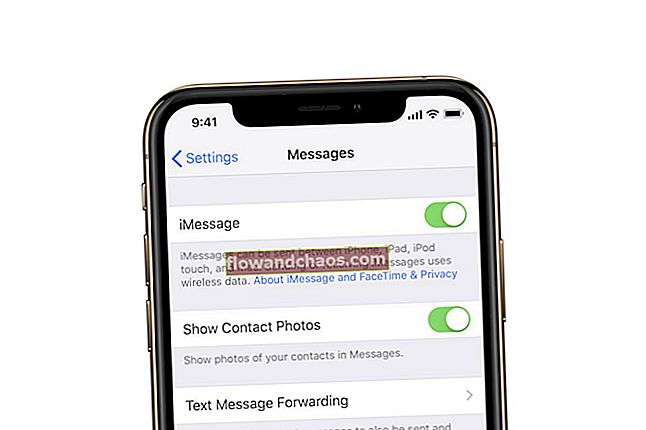Snapchat je ena izmed najbolj priljubljenih aplikacij, čeprav deluje resnično dobro v vseh napravah, vključno s pametnim telefonom in tabličnimi računalniki Android, včasih pa se lahko prikaže sporočilo »Na žalost se je Snapchat ustavil« ali pa se aplikacija zamrzne ali sesuje. To je enostavno rešiti. Z vami bomo delili nekaj potencialnih rešitev, da boste lahko v Androidu odpravili težave s Snapchatom.
Preberete lahko tudi: Kako popraviti »Na žalost se je proces.com.android.phone ustavil«
Načini odpravljanja težav s Snapchatom v Androidu

pruebapro.serviunix.com
Počisti predpomnilnik aplikacije
Najbolje začeti tako, da počistite predpomnilnik Snapchat. To je enostavno narediti, samo sledite spodnjim korakom:
- Pojdite v Nastavitve
- Dotaknite se aplikacij (v nekaterih napravah Android je App Manager ali Manage apps)
- Poiščite Snapchat
- Dotaknite se aplikacije in nato Počisti predpomnilnik
Ko to storite, zaženite Snapchat in preverite, ali deluje normalno.
Izbriši podatke aplikacije
Če čiščenje predpomnilnika ni pomagalo, vam bo to morda pomagalo odpraviti težavo. Z brisanjem predpomnilnika bodo izbrisani vsi podatki, ki jih je shranila aplikacija. Naredite naslednje:
- Pomaknite se do Nastavitve
- Dotaknite se aplikacij (pri nekaterih pametnih telefonih ali tabličnih računalnikih Android je App Manager ali Manage apps)
- Zdaj poiščite Snapchat in se ga dotaknite
- Kliknite Počisti predpomnilnik
Prepričajte se, da je Snapchat posodobljen
Prepričajte se, da so vse vaše aplikacije posodobljene, vključno s Snapchatom. Tukaj morate storiti naslednje:
- Odprite aplikacijo Trgovina Play
- Dotaknite se treh vodoravnih črt
- Ko se odpre meni, tapnite »Moje aplikacije in igre«
- Pojdite skozi aplikacije in poiščite Snapchat
- Tapnite Posodobi
Izbrišite aplikacijo in jo znova namestite
V večini primerov bo težavo odpravila ena od zgoraj omenjenih rešitev. Če se to ne zgodi, odstranite aplikacijo in jo znova namestite.
Če želite v napravi Android izbrisati aplikacijo, lahko izberete enega od dveh načinov:
1. način: Poiščite ikono aplikacije na začetnem zaslonu, tapnite jo in jo pridržite ter nato povlecite aplikacijo v polje »Odstrani«
2. način: Pojdite v Nastavitve, tapnite Aplikacije (Upravitelj aplikacij, Upravljanje aplikacij), poiščite Snapchat, tapnite ga in kliknite Odstrani.
Ko odstranite aplikacijo, odprite Trgovino Play, v iskalno polje vnesite Snapchat in jo znova naložite.
Te rešitve običajno rešijo težavo. Če se to ne zgodi, težavo prijavite razvijalcu.
Preberete lahko tudi: Kako odpraviti težave z Instagramom na Androidu